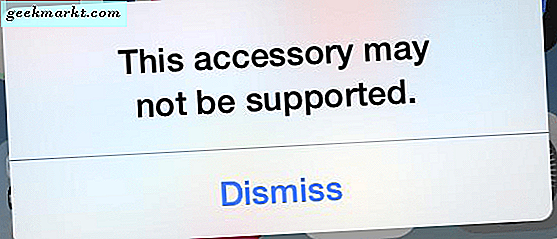Snapchat is een van de meest populaire sociale-mediaservices waarmee gebruikers foto's en video's kunnen uploaden of naar vrienden kunnen sturen die na een paar seconden verlopen, met een maximum van tien. Hoewel dit betekende dat je gênante of grappige foto's van jezelf kunt sturen zonder er twee keer over na te denken, is er geen reden om een screenshot van je foto op hun telefoon te maken. Maar wat Snapchat doet, is dat het de persoon op de hoogte stelt wanneer je een screenshot maakt van zijn verhaal of snap. In dit artikel laten we je zien hoe je een screenshot kunt maken op Snapchat zonder dat ze het weten; en nee, we zullen het niet hebben over dingen voor kinderen, zoals het maken van foto's van het scherm vanaf een andere telefoon, maar we behandelen enkele echte en efficiënte hacks. Dus laten we beginnen.
Opmerking: Snapchat patcht deze methoden graag in hun updates en veel eerder bekende methoden werken niet meer, maar vanaf juni 2018 werken alle volgende methoden prima.
Lezen:3 apps om lange schermafbeeldingen te maken op Android
Screenshot op Snapchat zonder dat ze het weten
1. App-gegevens wissen
Dit is een van de meer vervelende processen, maar het omvat ook geen sideloading of het installeren van apps van derden op uw telefoon. Het idee is vrij eenvoudig; laat Snapchat het verhaal of de afbeelding laden, zet je internetverbinding uit en maak een screenshot. Voordat Snapchat een melding naar de afzender kan sturen, wis je de app-cache en gegevens uit de instellingen.
Hier is hoe je het doet.
1. Open dus eerst Snapchat en zorg ervoor dat de vereiste module volledig is geladen.
2. Zodra dat uit de weg is, ga je gang en schakel je je wifi / mobiele data uit of schakel je eenvoudig over naar de vliegtuigmodus en open je de module.
3. Dit is uw tijd om die schermafbeelding te maken, maar schakel uw connectiviteit nog niet in.
4. Dit is waarschijnlijk de meest essentiële stap in dit hele proces. Ga naar Systeeminstellingen> Apps> Snapchat> Opslag> Cache wissen en Gegevens wissen.

Een geweldige bonus van deze methode is dat de afzender niet eens wordt getoond dat je de snap hebt bekeken, laat staan dat je op de hoogte wordt gesteld van eventuele schermafbeeldingen. Maar het nadeel is dat je na het wissen van de app-cache en gegevens wordt uitgelogd en dat je elke keer dat je dit doet opnieuw moet inloggen.
Voordelen:
- Geen apps van derden vereist
- Zelfs niet gemarkeerd als 'gezien'
Nadelen:
- Moet na elke keer inloggen
- Heel vervelend
2. Met behulp van een schermopname-app
Op Android kan Snapchat nog steeds niet detecteren of je je scherm aan het opnemen bent of niet, terwijl je in de app zit en deze methode maakt optimaal gebruik van deze tekortkoming.
Stappen:
1. Download een app voor schermopname uit de Play Store. (Az Screen Recorder lijkt redelijk goed te werken)
2. Open Snapchat en start je schermopname.
3. Terwijl de opname bezig is, opent u of bekijkt u de verhalen of snaps waarvan u wilt dat de schermafbeeldingen worden verwijderd.
4. Stop de opname als u klaar bent.
5. Ga naar uw galerij of bestandsbeheerder en open de opgenomen video. Nu kunt u zoveel schermafbeeldingen maken als u wilt van de schermopname die wordt afgespeeld.
Lezen:7 beste schermrecorder-apps voor Android

In vergelijking met de vorige methode is dit een stuk flexibeler en kunt u zo lang opnemen als u wilt en later screenshots van de video maken; hoewel het afhandelen van een erg lange video wat geduld kan vergen. Vergeet niet om de hoogste resolutie en indeling in te stellen om het best mogelijke resultaat te krijgen.
Voordelen:
- Kan live worden gedaan, zelfs tijdens het chatten
- Perfect als er screenshots van meerdere snaps / verhalen moeten worden gemaakt
- Leg ook video's vast
Nadelen:
- Vereist een aanzienlijke hoeveelheid opslagruimte, vooral voor langere opnamen
- Schermopname en dan weer schermafbeeldingen vragen om een beetje vermoeiend proces.
3. Met behulp van de Google Assistent
Dit is echt een slimme en een van de gemakkelijkste manieren om een screenshot te maken van iemands Snapchat-verhaal zonder dat ze iets weten. Eerlijk gezegd weet ik niet hoe lang het duurt voordat Snapchat dit patcht, waarom zou je het niet ten volle gebruiken terwijl het nog beschikbaar is.
Stappen:
1. Open je Snapchat voor de foto ('s) waarvan je een screenshot wilt maken.
2. Bel de Google Assistent door 'Oké Google' te zeggen of door de startknop ingedrukt te houden.
3. Vraag de Google Assistent om een screenshot te maken door 'Maak een screenshot”Of je kunt het zelfs uittypen.

Hoewel het hele proces heel eenvoudig en snel is, was een kleine ergernis die ik had met deze methode dat de Google Assistent geen optie biedt om de schermafbeelding rechtstreeks in je galerij op te slaan, maar in plaats daarvan verschillende opties voor delen, zoals delen met iemand anders of uploaden naar Google Foto's.
Voordelen:
- Eenvoudig en snel
- Er hoefde geen app van derden te worden geïnstalleerd
Nadelen:
- Kan niet rechtstreeks in de galerij opslaan
Alternatief:
Als u een ouder apparaat of een oudere versie van Android gebruikt waar de Google Assistent niet wordt ondersteund of niet wordt ondersteund in uw taal, hebben we ook voor u gezorgd met deze gratis app-kopie (tekst en schermafbeeldingen). Nadat je het de juiste machtigingen hebt toegewezen en het hebt ingesteld als de standaard Assist-app, werkt het ongeveer zoals de Google Assistent; je kunt het bellen door lang op de homeknop te drukken en vervolgens op het afbeelding pictogram om een screenshot te maken.
4. SnapSaver
SnapSaver is een andere app uit de Google Play Store waarmee je in het geheim een screenshot kunt maken van iemands Snapchat-foto's. De app voelt aan als een hybride tussen het gebruik van de vorige twee methoden; je start een sessie en je kunt op elk moment tijdens de sessie foto's van je scherm maken.
Stappen:
1. Open de Snap Saver-app en start een sessie.
2. Selecteer de gewenste optie uit Screenshot, Schermopname, Burst Screenshot en Geïntegreerd.
3. Ga naar Snapchat en open de snaps die je wilt bewaren.
4. Klik op het pop-up camerapictogram op uw scherm om een screenshot te maken.
5. Beëindig de sessie door terug te gaan naar de app.

De app heeft ook een eigen galerij waar je alle screenshots of schermopnames die je hebt gemaakt kunt zien en je kunt ze ook rechtstreeks van daaruit delen. Het biedt ook veel opties en instellingen om uit te kiezen en is over het algemeen een solide methode.
Voordelen:
- Simpel en gemakkelijk
- Screenshot, burst-screenshot en video
- Ingebouwde galerij
Nadelen:
- Vervelende advertenties in de gratis versie
Snelle tip: als u een Samsung Galaxy Note-gebruiker bent, kunt u deze allemaal overslaan en de Screen Write- of Smart Select-functie van de S-pen gebruiken die een momentopname van het scherm maakt, maar de afzender wordt niet op de hoogte gesteld als u in de Snapchat-app.
Afronden: screenshot op Snapchat zonder dat ze het weten
Dit waren dus enkele van de methoden die werden vergeleken met voor- en nadelen screenshot Snapchat zonder kennisgeving op je Android-telefoon. Vanaf juni 2018 zijn dit de enige methoden die prima werken en die nog niet door Snapchat moeten worden gepatcht met de volgende updates. Gebruik je een van de bovengenoemde methoden? Of hebben we er een gemist? Laat het ons weten in de reacties hieronder.
Lees ook: Beste nep-inkomende oproep-apps voor Android